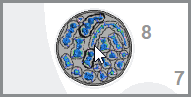Utilisation du changeur de pièces brutes avec DentalCNC
Comment charger les disques du changeur de disques![]() Composant de machine qui stocke de multiples pièces brutes dans un magasin et qui peut les charger automatiquement dans la chambre de travail.. Pour la recherche, utilisez plutôt le terme changeur de pièces brutes ou magasin de pièces brutes dans la chambre de travail ? Comment monter des pièces brutes dans le magasin ?
Composant de machine qui stocke de multiples pièces brutes dans un magasin et qui peut les charger automatiquement dans la chambre de travail.. Pour la recherche, utilisez plutôt le terme changeur de pièces brutes ou magasin de pièces brutes dans la chambre de travail ? Comment monter des pièces brutes dans le magasin ?
Cette rubrique d'aide décrit toutes les tâches liées au changeur de pièces brutes.
Pour obtenir des instructions étape par étape sur la manière d'usiner des tâches avec le changeur de pièces brutes, consultez la rubrique d'aide. Usinage de plusieurs tâches à l’aide du changeur de pièces brutes.
Vous trouverez tous les éléments de commande pour l'utilisation du changeur de pièces brutes dans la vue Liste d'outils.
- Ouvrez la Liste des tâches en cliquant sur l'icône suivante dans la barre d'icônes principale :

Les zones de la vue d'usinage
- Icônes pour l'affectation de tâches/pièces brutes dans les logements du magasin de pièces brutes
 Partie du changeur de pièces brutes dans laquelle vous stockez les pièces brutes pour le chargement automatique.
Partie du changeur de pièces brutes dans laquelle vous stockez les pièces brutes pour le chargement automatique. - Icône d'ouverture/fermeture du compartiment multifonction (R5)
- Icône pour le chargement/déchargement des pièces brutes
- Illustration du magasin de pièces brutes
 Partie du changeur de pièces brutes dans laquelle vous stockez les pièces brutes pour le chargement automatique. avec des cercles numérotés pour chaque emplacement du magasin de pièces brutes
Partie du changeur de pièces brutes dans laquelle vous stockez les pièces brutes pour le chargement automatique. avec des cercles numérotés pour chaque emplacement du magasin de pièces brutes Partie du changeur de pièces brutes dans laquelle vous stockez les pièces brutes pour le chargement automatique. (ici : 10)
Partie du changeur de pièces brutes dans laquelle vous stockez les pièces brutes pour le chargement automatique. (ici : 10)
Attribuer des pièces brutes aux logements du magasin de pièces brutes
- Ouvrez la liste déroulante avec l'icône correspondante.
- Sélectionnez l'icône représentant le logement de magasin de pièces brutes
 Partie du changeur de pièces brutes dans laquelle vous stockez les pièces brutes pour le chargement automatique. souhaité.
Partie du changeur de pièces brutes dans laquelle vous stockez les pièces brutes pour le chargement automatique. souhaité.
Choisir un emplacement dans le magasin de pièces brutes
 Partie du changeur de pièces brutes dans laquelle vous stockez les pièces brutes pour le chargement automatique.
Partie du changeur de pièces brutes dans laquelle vous stockez les pièces brutes pour le chargement automatique.- Icône pour ouvrir les listes avec des logements du magasin de pièces brutes
 Partie du changeur de pièces brutes dans laquelle vous stockez les pièces brutes pour le chargement automatique.
Partie du changeur de pièces brutes dans laquelle vous stockez les pièces brutes pour le chargement automatique. - Icône pour désaffecter la tâche
- Icônes permettant d'affecter la tâche dans le logement du magasin de pièces brutes
 Partie du changeur de pièces brutes dans laquelle vous stockez les pièces brutes pour le chargement automatique. portant le numéro affiché
Partie du changeur de pièces brutes dans laquelle vous stockez les pièces brutes pour le chargement automatique. portant le numéro affiché
- Icône pour ouvrir les listes avec des logements du magasin de pièces brutes
- Voici ce qui se produit :
- Le numéro du logement du magasin de pièces brutes
 Partie du changeur de pièces brutes dans laquelle vous stockez les pièces brutes pour le chargement automatique. assignée s'affiche dans la ligne correspondante de la liste des tâches.
Partie du changeur de pièces brutes dans laquelle vous stockez les pièces brutes pour le chargement automatique. assignée s'affiche dans la ligne correspondante de la liste des tâches. - Une vignette de la tâche assignée s'affiche dans le cercle du logement de magasin de pièces brutes
 Partie du changeur de pièces brutes dans laquelle vous stockez les pièces brutes pour le chargement automatique..
Partie du changeur de pièces brutes dans laquelle vous stockez les pièces brutes pour le chargement automatique..
Ne jamais assigner plusieurs tâches avec différents identificateurs au même logement de magasin de pièces brutes![]() Partie du changeur de pièces brutes dans laquelle vous stockez les pièces brutes pour le chargement automatique.. Si vous le faites, la machine exécutera toutes les tâches assignées en utilisant la même pièce brute et la détruira dans le processus. De plus, les outils peuvent se briser.
Partie du changeur de pièces brutes dans laquelle vous stockez les pièces brutes pour le chargement automatique.. Si vous le faites, la machine exécutera toutes les tâches assignées en utilisant la même pièce brute et la détruira dans le processus. De plus, les outils peuvent se briser.
Diagramme : Affectation incorrecte de tâches avec des ID différents à 1 emplacement de magasin de pièces brutes![]() Partie du changeur de pièces brutes dans laquelle vous stockez les pièces brutes pour le chargement automatique.
Partie du changeur de pièces brutes dans laquelle vous stockez les pièces brutes pour le chargement automatique.
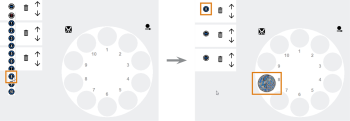
Exemple : Affectation d'une tâche dans le logement 8 du magasin de pièces brutes![]() Partie du changeur de pièces brutes dans laquelle vous stockez les pièces brutes pour le chargement automatique. ; toutes les zones concernées sont marquées en orange
Partie du changeur de pièces brutes dans laquelle vous stockez les pièces brutes pour le chargement automatique. ; toutes les zones concernées sont marquées en orange
Les tâches restent affectées à leur logement de magasin de pièces brutes![]() Partie du changeur de pièces brutes dans laquelle vous stockez les pièces brutes pour le chargement automatique. après l'usinage. Nous vous recommandons de les désaffecter dès que vous retirez la pièce brute du magasin. Consulter cette figure
Partie du changeur de pièces brutes dans laquelle vous stockez les pièces brutes pour le chargement automatique. après l'usinage. Nous vous recommandons de les désaffecter dès que vous retirez la pièce brute du magasin. Consulter cette figure
Déplacement des logements dans la position de changement pour monter/démonter des pièces brutes
Le logement du magasin de pièces brutes![]() Partie du changeur de pièces brutes dans laquelle vous stockez les pièces brutes pour le chargement automatique. qui se trouve à la position de changement est utilisé pour monter et démonter les pièces brutes. Chaque machine a exactement une position de changement. Vous pouvez déplacer n'importe quel logement dans la position de changement.
Partie du changeur de pièces brutes dans laquelle vous stockez les pièces brutes pour le chargement automatique. qui se trouve à la position de changement est utilisé pour monter et démonter les pièces brutes. Chaque machine a exactement une position de changement. Vous pouvez déplacer n'importe quel logement dans la position de changement.
-
S2 / S5 : Fermez la porte du magasin de pièces brutes
 Partie du changeur de pièces brutes dans laquelle vous stockez les pièces brutes pour le chargement automatique..
Partie du changeur de pièces brutes dans laquelle vous stockez les pièces brutes pour le chargement automatique.. -
Dans l'illustration du magasin de pièces brutes
 Partie du changeur de pièces brutes dans laquelle vous stockez les pièces brutes pour le chargement automatique., sélectionnez la vignette de la pièce brute.
Partie du changeur de pièces brutes dans laquelle vous stockez les pièces brutes pour le chargement automatique., sélectionnez la vignette de la pièce brute. -
Voici ce qui se produit :
-
Le logement du magasin de pièces brutes
 Partie du changeur de pièces brutes dans laquelle vous stockez les pièces brutes pour le chargement automatique. sélectionné se met en position de changement.
Partie du changeur de pièces brutes dans laquelle vous stockez les pièces brutes pour le chargement automatique. sélectionné se met en position de changement. -
Le numéro correspondant dans l'illustration du magasin de pièces brutes
 Partie du changeur de pièces brutes dans laquelle vous stockez les pièces brutes pour le chargement automatique. est mis en surbrillance.
Partie du changeur de pièces brutes dans laquelle vous stockez les pièces brutes pour le chargement automatique. est mis en surbrillance. -
R5 : Le rabat du compartiment multifonction s'ouvre.
-
S2 / S5 : Ouvrez la porte du magasin de pièces brutes
 Partie du changeur de pièces brutes dans laquelle vous stockez les pièces brutes pour le chargement automatique..
Partie du changeur de pièces brutes dans laquelle vous stockez les pièces brutes pour le chargement automatique.. -
Montez une pièce brute appropriée à la position de changement du magasin de pièces brutes
 Partie du changeur de pièces brutes dans laquelle vous stockez les pièces brutes pour le chargement automatique. comme décrit dans le mode d'emploi de la machine.
Partie du changeur de pièces brutes dans laquelle vous stockez les pièces brutes pour le chargement automatique. comme décrit dans le mode d'emploi de la machine.
Utilisez toujours le logement à la position de changement pour monter et démonter les pièces brutes même si d'autres logements sont accessibles.
Chargement/déchargement de pièces brutes à l'aide du changeur de pièces brutes
La machine charge automatiquement les pièces brutes du magasin de pièces brutes![]() Partie du changeur de pièces brutes dans laquelle vous stockez les pièces brutes pour le chargement automatique. dans la chambre de travail lorsque cela est nécessaire pour l'usinage. Vous pouvez le faire manuellement de la manière suivante :
Partie du changeur de pièces brutes dans laquelle vous stockez les pièces brutes pour le chargement automatique. dans la chambre de travail lorsque cela est nécessaire pour l'usinage. Vous pouvez le faire manuellement de la manière suivante :
Chargement d'une pièce brute à partir du magasin de pièces brutes dans la chambre de travail
- Assurez-vous que la pièce brute que vous voulez charger est montée dans le magasin de pièces brutes
 Partie du changeur de pièces brutes dans laquelle vous stockez les pièces brutes pour le chargement automatique. et qu'elle est correctement attribuée dans DentalCNC.
Partie du changeur de pièces brutes dans laquelle vous stockez les pièces brutes pour le chargement automatique. et qu'elle est correctement attribuée dans DentalCNC. -
Effectuez les étapes suivantes en succession rapide :
-
Sélectionnez l'icône suivante à côté de l'illustration du magasin de pièces brutes
 Partie du changeur de pièces brutes dans laquelle vous stockez les pièces brutes pour le chargement automatique. :
Partie du changeur de pièces brutes dans laquelle vous stockez les pièces brutes pour le chargement automatique. : 
- L'icône est mise en surbrillance pendant un court laps de temps. Vous devez effectuer l'étape suivante pendant ce temps.
-
Dans l'illustration du magasin de pièces brutes
 Partie du changeur de pièces brutes dans laquelle vous stockez les pièces brutes pour le chargement automatique., sélectionnez le logement à partir duquel vous voulez charger la pièce brute. Si une pièce brute est dans la chambre de travail, vous n’avez pas à la décharger en premier.
Partie du changeur de pièces brutes dans laquelle vous stockez les pièces brutes pour le chargement automatique., sélectionnez le logement à partir duquel vous voulez charger la pièce brute. Si une pièce brute est dans la chambre de travail, vous n’avez pas à la décharger en premier.
-
- Voici ce qui se produit :
-
S'il y a une pièce brute dans la chambre de travail, la machine décharge cette pièce brute dans le logement assigné du magasin de pièces brutes
 Partie du changeur de pièces brutes dans laquelle vous stockez les pièces brutes pour le chargement automatique..
Partie du changeur de pièces brutes dans laquelle vous stockez les pièces brutes pour le chargement automatique.. -
La machine charge la pièce brute dans la chambre de travail à partir du logement de magasin de pièces brutes
 Partie du changeur de pièces brutes dans laquelle vous stockez les pièces brutes pour le chargement automatique. sélectionné.
Partie du changeur de pièces brutes dans laquelle vous stockez les pièces brutes pour le chargement automatique. sélectionné. -
Le logement du magasin de pièces brutes
 Partie du changeur de pièces brutes dans laquelle vous stockez les pièces brutes pour le chargement automatique. à partir duquel la pièce brute a été chargée s'affiche au centre de l'illustration du magasin de pièces brutes
Partie du changeur de pièces brutes dans laquelle vous stockez les pièces brutes pour le chargement automatique. à partir duquel la pièce brute a été chargée s'affiche au centre de l'illustration du magasin de pièces brutes Partie du changeur de pièces brutes dans laquelle vous stockez les pièces brutes pour le chargement automatique..
Partie du changeur de pièces brutes dans laquelle vous stockez les pièces brutes pour le chargement automatique..
Si seul le magasin de pièces brutes![]() Partie du changeur de pièces brutes dans laquelle vous stockez les pièces brutes pour le chargement automatique. tourne, le délai entre la sélection de l'icône et de l’emplacement du magasin de pièces brutes
Partie du changeur de pièces brutes dans laquelle vous stockez les pièces brutes pour le chargement automatique. tourne, le délai entre la sélection de l'icône et de l’emplacement du magasin de pièces brutes![]() Partie du changeur de pièces brutes dans laquelle vous stockez les pièces brutes pour le chargement automatique. était trop long.
Partie du changeur de pièces brutes dans laquelle vous stockez les pièces brutes pour le chargement automatique. était trop long.
Déchargement d'une pièce brute de la chambre de travail dans le magasin de pièces brutes
DentalCNC déchargera toujours les pièces brutes dans le logement du magasin de pièces brutes![]() Partie du changeur de pièces brutes dans laquelle vous stockez les pièces brutes pour le chargement automatique. où elles étaient initialement chargées. Il n'est pas possible de modifier ce comportement.
Partie du changeur de pièces brutes dans laquelle vous stockez les pièces brutes pour le chargement automatique. où elles étaient initialement chargées. Il n'est pas possible de modifier ce comportement.
- Assurez-vous que le logement du changeur de pièces brutes dans lequel vous voulez décharger la pièce brute est vide.
-
Effectuez les étapes suivantes en succession rapide :
-
Sélectionnez l'icône suivante à côté de l'illustration du magasin de pièces brutes
 Partie du changeur de pièces brutes dans laquelle vous stockez les pièces brutes pour le chargement automatique. :
Partie du changeur de pièces brutes dans laquelle vous stockez les pièces brutes pour le chargement automatique. : 
- L'icône est mise en surbrillance pendant un court laps de temps. Vous devez effectuer l'étape suivante pendant ce temps.
-
Dans l'illustration du magasin de pièces brutes
 Partie du changeur de pièces brutes dans laquelle vous stockez les pièces brutes pour le chargement automatique., sélectionnez le logement dans lequel vous voulez décharger la pièce brute.
Partie du changeur de pièces brutes dans laquelle vous stockez les pièces brutes pour le chargement automatique., sélectionnez le logement dans lequel vous voulez décharger la pièce brute.
-
- Voici ce qui se produit :
-
La machine décharge la pièce brute sélectionnée dans le magasin de pièces brutes
 Partie du changeur de pièces brutes dans laquelle vous stockez les pièces brutes pour le chargement automatique.. DentalCNC retire le numéro du centre de l'illustration du magasin de pièces brutes
Partie du changeur de pièces brutes dans laquelle vous stockez les pièces brutes pour le chargement automatique.. DentalCNC retire le numéro du centre de l'illustration du magasin de pièces brutes Partie du changeur de pièces brutes dans laquelle vous stockez les pièces brutes pour le chargement automatique..
Partie du changeur de pièces brutes dans laquelle vous stockez les pièces brutes pour le chargement automatique..
Déchargement d'une pièce brute dans le magasin de pièces brutes
 Partie du changeur de pièces brutes dans laquelle vous stockez les pièces brutes pour le chargement automatique. (ici : dans le logement du magasin 8)
Partie du changeur de pièces brutes dans laquelle vous stockez les pièces brutes pour le chargement automatique. (ici : dans le logement du magasin 8)
Si seul le magasin de pièces brutes![]() Partie du changeur de pièces brutes dans laquelle vous stockez les pièces brutes pour le chargement automatique. tourne, le délai entre la sélection de l'icône et de l’emplacement du magasin de pièces brutes
Partie du changeur de pièces brutes dans laquelle vous stockez les pièces brutes pour le chargement automatique. tourne, le délai entre la sélection de l'icône et de l’emplacement du magasin de pièces brutes![]() Partie du changeur de pièces brutes dans laquelle vous stockez les pièces brutes pour le chargement automatique. était trop long.
Partie du changeur de pièces brutes dans laquelle vous stockez les pièces brutes pour le chargement automatique. était trop long.
Chargement et déchargement virtuel de pièces brutes
Si l'illustration du changeur de pièces brutes ne correspond pas à l'état réel de la machine, vous pouvez corriger cela en chargeant ou déchargeant virtuellement des pièces brutes. Si vous faites cela, seule l'affectation des tâches dans DentalCNC sera modifiée ; la machine ne pourra ni charger ni décharger de pièces brutes.
- Chargez et déchargez virtuellement les pièces brutes dans les cas suivants :
- DentalCNC indique que la chambre de travail est vide, bien qu’une pièce brute y ait été chargée.Dans ce cas, vous devez déchargervirtuellement la pièce brute de la chambre de travail.
- DentalCNC indique que le porte-pièce est vide alors qu’il contient des pièces brutes en réalité.Dans ce cas, vous devez chargervirtuellement la pièce brute. Ainsi, un logement du changeur de pièces brutes sera attribué à la tâche.
- DentalCNC indique qu’une pièce brute a été chargée dans la chambre de travail et que vous souhaitez réaffecter son emplacement de magasin de pièces brutes
 Partie du changeur de pièces brutes dans laquelle vous stockez les pièces brutes pour le chargement automatique..Dans ce cas, vous devez charger virtuellement la pièce brute à partir de l’emplacement que vous voulez lui réaffecter.
Partie du changeur de pièces brutes dans laquelle vous stockez les pièces brutes pour le chargement automatique..Dans ce cas, vous devez charger virtuellement la pièce brute à partir de l’emplacement que vous voulez lui réaffecter.
La fonction de chargement et de déchargement virtuel des pièces brutes se trouve dans les paramètres de l'application DentalCNC :
-
Ouvrez les Paramètres de l'application DentalCNC en cliquant sur l'icône suivante dans la barre d'icônes principale :

-
Ouvrez la vue des paramètres actuels de la machine en cliquant sur l'icône suivante dans la barre d'icônes locale :

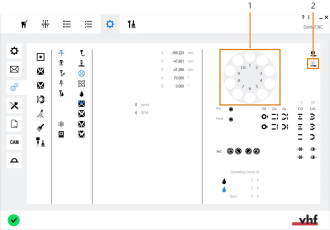
La section du magasin de pièces brutes![]() Partie du changeur de pièces brutes dans laquelle vous stockez les pièces brutes pour le chargement automatique. dans la vue Paramètres actuels de la machine
Partie du changeur de pièces brutes dans laquelle vous stockez les pièces brutes pour le chargement automatique. dans la vue Paramètres actuels de la machine
-
Illustration du magasin de pièces brutes
 Partie du changeur de pièces brutes dans laquelle vous stockez les pièces brutes pour le chargement automatique.
Partie du changeur de pièces brutes dans laquelle vous stockez les pièces brutes pour le chargement automatique. -
Icônes pour le chargement et le déchargement virtuels des pièces brutes
Décharger virtuellement une pièce brute si le support de pièces brutes est vide
Endommager la machine suite à un déchargement virtuel inapproprié de pièces brutes
Si vous utilisez la fonction Charger/Décharger virtuellement la pièce brute de manière incorrecte, la mécanique de la machine peut être endommagée : Si vous déchargezvirtuellement une pièce brute alors que la chambre de travail en contient, chaque pièce brute chargée dans la chambre de travail heurte la pièce brute qui s’y trouve déjà.
- Si vous déchargez virtuellement une pièce brute, assurez-vous que le support de pièce brute dans la chambre de travail soit vide.
-
Veillez à ce que le support de pièces brutes dans la chambre de travail soit vide.
-
Effectuez les étapes suivantes en succession rapide :
-
Sélectionnez l'icône suivante à côté de l'illustration du magasin de pièces brutes
 Partie du changeur de pièces brutes dans laquelle vous stockez les pièces brutes pour le chargement automatique. :
Partie du changeur de pièces brutes dans laquelle vous stockez les pièces brutes pour le chargement automatique. : 
- L'icône est mise en surbrillance pendant un court laps de temps. Vous devez effectuer l'étape suivante pendant ce temps.
-
Dans l'illustration du magasin de pièces brutes
 Partie du changeur de pièces brutes dans laquelle vous stockez les pièces brutes pour le chargement automatique., sélectionnez le logement avec le numéro qui s'affiche au centre de l'illustration.
Partie du changeur de pièces brutes dans laquelle vous stockez les pièces brutes pour le chargement automatique., sélectionnez le logement avec le numéro qui s'affiche au centre de l'illustration. -
Confirmez le message actif.
-
Pour DentalCNC, la chambre de travail est vide.
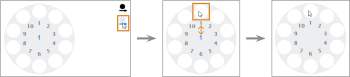
Exemple : Déchargement virtuel d'une pièce brute dans le logement 1 du magasin de pièces brutes![]() Partie du changeur de pièces brutes dans laquelle vous stockez les pièces brutes pour le chargement automatique. (les zones concernées sont marquées en orange)
Partie du changeur de pièces brutes dans laquelle vous stockez les pièces brutes pour le chargement automatique. (les zones concernées sont marquées en orange)
Charger virtuellement une pièce brute afin d'affecter/réaffecter son logement du changeur de pièces brutes
Machine endommagée en cas de chargement virtuel incorrect des pièces brutes
Si vous utilisez la fonction Charger/Décharger virtuellement la pièce brute de manière incorrecte, la mécanique de la machine peut être endommagée : Si vous chargezvirtuellement une pièce brute depuis l’emplacement du magasin de pièces brutes![]() Partie du changeur de pièces brutes dans laquelle vous stockez les pièces brutes pour le chargement automatique. alors que l’emplacement du magasin de pièces brutes
Partie du changeur de pièces brutes dans laquelle vous stockez les pièces brutes pour le chargement automatique. alors que l’emplacement du magasin de pièces brutes![]() Partie du changeur de pièces brutes dans laquelle vous stockez les pièces brutes pour le chargement automatique. sélectionné en contient, toute pièce brute déchargé de la chambre de travail vers l'emplacement sélectionné entrera en collisionavec la pièce brute déjà présente dans l'emplacement.
Partie du changeur de pièces brutes dans laquelle vous stockez les pièces brutes pour le chargement automatique. sélectionné en contient, toute pièce brute déchargé de la chambre de travail vers l'emplacement sélectionné entrera en collisionavec la pièce brute déjà présente dans l'emplacement.
- Si vous chargez virtuellement une pièce brute, assurez-vous que le logement du magasin de pièce brute
 Partie du changeur de pièces brutes dans laquelle vous stockez les pièces brutes pour le chargement automatique. à partir duquel vous chargez la pièce brute est vide.
Partie du changeur de pièces brutes dans laquelle vous stockez les pièces brutes pour le chargement automatique. à partir duquel vous chargez la pièce brute est vide.
-
S2 / S5 : Fermez la porte du magasin de pièces brutes
 Partie du changeur de pièces brutes dans laquelle vous stockez les pièces brutes pour le chargement automatique..
Partie du changeur de pièces brutes dans laquelle vous stockez les pièces brutes pour le chargement automatique.. -
Effectuez les étapes suivantes en succession rapide :
-
Sélectionnez l'icône suivante à côté de l'illustration du magasin de pièces brutes
 Partie du changeur de pièces brutes dans laquelle vous stockez les pièces brutes pour le chargement automatique. :
Partie du changeur de pièces brutes dans laquelle vous stockez les pièces brutes pour le chargement automatique. : 
- L'icône est mise en surbrillance pendant un court laps de temps. Vous devez effectuer l'étape suivante pendant ce temps.
-
Dans l'illustration du magasin de pièces brutes
 Partie du changeur de pièces brutes dans laquelle vous stockez les pièces brutes pour le chargement automatique., sélectionnez le logement auquel vous voulez réaffecter la pièce brute dans la chambre de travail.
Partie du changeur de pièces brutes dans laquelle vous stockez les pièces brutes pour le chargement automatique., sélectionnez le logement auquel vous voulez réaffecter la pièce brute dans la chambre de travail. - Voici ce qui se produit :
- Le magasin de pièces brutes
 Partie du changeur de pièces brutes dans laquelle vous stockez les pièces brutes pour le chargement automatique. déplace le logement sélectionné dans la position de changement.
Partie du changeur de pièces brutes dans laquelle vous stockez les pièces brutes pour le chargement automatique. déplace le logement sélectionné dans la position de changement. - Une boîte de dialogue s'ouvre.
-
S'il y a une pièce brute à la position de changement, retirez-la.
-
Confirmez le message actif.
- Voici ce qui se produit :
- Pour DentalCNC, le logement de magasin de pièces brutes
 Partie du changeur de pièces brutes dans laquelle vous stockez les pièces brutes pour le chargement automatique. sélectionné est vide et affecté à la pièce brute dans la chambre de travail.
Partie du changeur de pièces brutes dans laquelle vous stockez les pièces brutes pour le chargement automatique. sélectionné est vide et affecté à la pièce brute dans la chambre de travail. - DentalCNC affiche le numéro du logement au centre de l'illustration du magasin de pièces brutes
 Partie du changeur de pièces brutes dans laquelle vous stockez les pièces brutes pour le chargement automatique..
Partie du changeur de pièces brutes dans laquelle vous stockez les pièces brutes pour le chargement automatique..
- Pour DentalCNC, le logement de magasin de pièces brutes
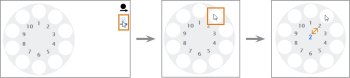
Exemple : Chargement virtuel d'une pièce brute et attribution du logement 2 du magasin de pièces brutes![]() Partie du changeur de pièces brutes dans laquelle vous stockez les pièces brutes pour le chargement automatique. (les zones concernées sont marquées en orange)
Partie du changeur de pièces brutes dans laquelle vous stockez les pièces brutes pour le chargement automatique. (les zones concernées sont marquées en orange)
Et ensuite ?
Après avoir préparé le magasin de pièces brutes![]() Partie du changeur de pièces brutes dans laquelle vous stockez les pièces brutes pour le chargement automatique., vous pouvez commencer l'usinage :
Partie du changeur de pièces brutes dans laquelle vous stockez les pièces brutes pour le chargement automatique., vous pouvez commencer l'usinage :
Usinage de plusieurs tâches à l’aide du changeur de pièces brutes